資料作成にかかる時間を劇的に短縮し、誰でも簡単にプロフェッショナルなスライドを作成できる方法を知りたくはありませんか?この記事では、Googleが提供するAIアシスタント「Gemini」とGoogleスライドを組み合わせて、資料作成を自動化する方法を初心者でもわかりやすく解説します。わずか数分で魅力的なスライドを作成できる「Gemini」の活用法を、あなたのビジネスやプレゼンテーションに役立つように深掘りしていきます。
Geminiで資料作成が自動化できる理由とは?

AIのイメージ
資料作成にかかる時間と労力を削減する方法として、GeminiとGoogleスライドの連携が注目されています。AIがあなたのテーマに基づいて、タイトルや構成を提案してくれるため、面倒な手間を大幅に軽減できます。このプロセスでは、AIが文章を解析し、最適なスライドを自動で生成します。
Geminiとは?その仕組みと機能
GeminiはGoogleが開発した高度なAIアシスタントで、文章作成や要約、資料の構成を得意としています。このAIは、ユーザーが入力したテーマに基づき、資料作成に必要な要素を自動で提案してくれるので、初めて使う人でも簡単に高品質なスライドを作ることができます。
GeminiとGoogleスライドの連携のメリット
GeminiとGoogleスライドを組み合わせると、次のようなメリットがあります
- 自動化された資料作成AIがタイトルや見出し、本文まで考えてくれるため、スライド作成の最初の一歩を飛ばせます。
- ワンクリックでスライドに変換完成した内容はGoogleスライドにワンクリックでエクスポートされ、すぐに編集を始められます。
- どんなデバイスでも作業可能Googleのクラウドサービスを活用することで、パソコンやスマホからいつでも作業を続けられます。
Geminiで資料を作成する基本手順
ここからは、実際にGeminiを使って資料を作成する手順を説明します。初心者でも迷うことなく、数分でスライドの原案を作成できるステップを紹介します。
- Geminiにアクセスまずは「gemini.google.com」にアクセスし、Googleアカウントでログインします。
- テーマを入力例えば、「職場のDX推進について5枚スライドを作って」と入力するだけで、Geminiが自動でスライド構成を提案します。
- スライド原案の確認生成されたスライド案を確認し、必要に応じて修正を加えます。
- Googleスライドに変換右上の「Googleスライドで開く」ボタンを押せば、作成した内容が自動でスライド形式に変換され、すぐに編集が可能になります。
スライド構成やデザインのカスタマイズ
Geminiが作成したスライド案は、基本的な構成が整っているものの、内容を最適化するために自分の手を加えることが重要です。特に発表の目的に合わせて、言葉遣いやトーンを調整しましょう。また、デザイン面でもGoogleスライドで自由に変更が可能です。
修正と再生成
もし、スライド案に満足できない場合は、AIに再生成を依頼することができます。例えば、「もう少し具体的な構成にして」や「図を入れて説明してほしい」といったリクエストが可能です。AIと一緒に試行錯誤することで、より完成度の高いスライドが作成できます。
Geminiを使いこなすための実用的なアドバイス
Geminiをうまく活用するためには、AIにすべてを任せるのではなく、「人の感性」を加えていくことが大切です。ここでは、より効果的にスライドを作成するためのポイントを紹介します。
スライドの構成を柔軟に変更する
Geminiで作成したスライドの構成は、簡単に変更できます。「3枚で簡潔に」「10枚で詳細に」など、ニーズに合わせて指示を出しましょう。例えば、「課題→原因→解決策→効果→まとめ」といったフレームワークを提案することも可能です。
デザイン面の仕上げを工夫する
AIが生成するスライド案にはデザインが含まれていません。そのため、Googleスライドでテーマカラーやフォントを調整して、より魅力的なプレゼン資料に仕上げましょう。視覚的に訴求力のある資料を作るためには、画像やグラフを追加することも効果的です。
視覚的にわかりやすくするための工夫
Geminiが生成するスライドは、基本的にテキストが中心です。視覚的な要素を加えるためには、Googleスライドにおいて「挿入→画像」や「挿入→グラフ」を活用して、内容をわかりやすく伝える工夫をしましょう。
Geminiに関する疑問解決
Geminiはどのように使うと効果的ですか?
Geminiはあくまで「スライドの原案」を作成するツールです。最終的な発表に向けては、自分の言葉で構成やトーンを整えることが重要です。また、デザイン面ではGoogleスライドを活用し、見栄えの良い資料に仕上げましょう。
AIに頼りすぎてはいけない理由は?
AIは完璧ではなく、生成された内容に誤りがある場合もあります。そのため、最終的な確認と調整は必ず自分の手で行い、資料の正確性や説得力を高めることが求められます。
【警告】このままでは、AI時代に取り残されます。

あなたの市場価値は一瞬で陳腐化する危機に瀕しています。
今、あなたがGeminiの表面的な使い方に満足している間に、ライバルたちはAIを「戦略的武器」に変え、圧倒的な差をつけています。数年後、あなたの仕事やキャリアは、AIを本質的に理解している人材によって「奪われる側」になっていませんか?
未来への漠然とした不安を、確かな自信と市場価値に変える時です。
当サイトでは、ChatGPTをはじめとする生成AIの「なぜそう動くのか」という原理と、「どう活用すれば勝てるのか」という全体戦略を徹底的に解説している記事を多く掲載しています。
単なる操作方法ではなく、AIを指揮するリーダーになるための思考と知識を、網羅的に提供します。
取り残される恐怖を、未来を掴む確固たる自信に変えるための戦略図。あなたのキャリアを成功に導く決定的な一歩を、当サイトの記事を読んで踏み出してください! 読んだ瞬間から、あなたはAIの波に乗る側になります。
他の記事は下記のリンクからご覧いただけます。
NanoBanana(Gemini 2.5 Flash Image)の記事一覧はこちら
まとめ
Geminiを使えば、資料作成の手間を大幅に省けるだけでなく、短時間で高品質なスライドを作成できます。AIが作成した原案をもとに、あなた自身の手で内容を整え、デザインを調整することで、効果的なプレゼン資料が完成します。効率的にスライド作成を行いたい方は、ぜひGeminiとGoogleスライドの連携を活用してみてください。


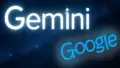
コメント